Hvordan lage en kule sirkel bakgrunn i Photoshop
Adobe Grunnleggende Om Photoshop Photoshop / / March 18, 2020

Det er ingenting som å lage dine egne kunstverk og dele det med venner. I helgen har jeg utarbeidet en rask, morsom guide som vil lære deg noen felle Photoshop-børstetriks. Resultatet blir et estetisk behagelig tapet som du kan bruke på datamaskinen, telefonen eller nettbrettet. Det beste er at ingen andre der ute vil ha det samme bakgrunnsbilde som deg, med mindre du selvfølgelig deler det med dem.
Trinn 1 - Start av
Begynn med et nytt, tomt gjennomsiktig dokument. Jeg vil råde deg til å bruke oppløsningen på skjermen (eller større) slik at du kan gjøre det fantastiske arbeidet ditt som bakgrunnsbilde etterpå. Oppløsningen min er 1920 × 1080 (1080p HD), så det bruker jeg.
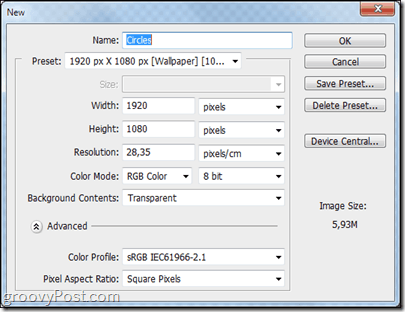
Trinn 2 - Sett opp en svart bakgrunn
trykkCtrl + A å velge hele lerretet ditt og med Rektangulært markeringsverktøy valgt, Høyreklikk og velg Fylle. Derfra velger du å fylle ut med svart i en vanlig blandingsmodus og 100 og opacitet.
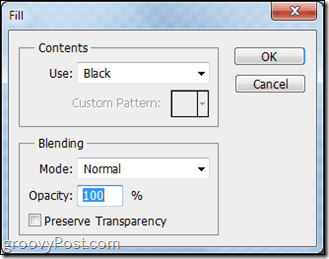
Trinn 3 - Gjør din børste groovy
Velg børsteverktøyet ditt, og velg den andre forhåndsinnstilte børsten for en fin rund, hard børste.
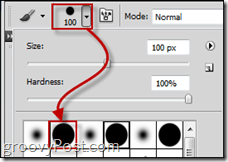
Trykk nå F5 på tastaturet for å åpne penselpanelet. Derfra øke Størrelse jitter fra Shape Dynamics kategori til omtrent 40%.
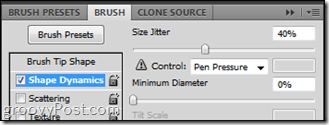
Så sjekk spredning. Derfra vil du ha om 500 til 600 prosent Scatter, teller på 1 og Tell Jitter til 50%.
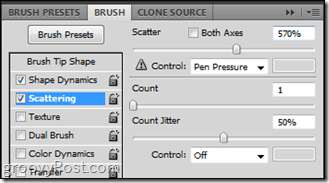
Sist, men definitivt ikke minst er den Fargedynamikk. Sett FG / BG Jitter til noe i mellom 30% og 50%. Hue and Saturation Jitter vær stille kl 10%, men Lysstyrkejitter kan gå hvor som helst fra 30% til 55%.
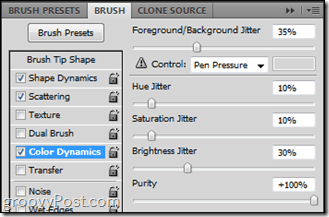
Trinn 4 - Ta tak i børstene dine!
Jepp. Lag først en Nytt lag, så ta tak i det Børsteverktøy og klikk og dra fra et punkt til et annet. Resultatet blir perfekt! (Å, og sørg for at fargen i forgrunnen du bruker er alt annet enn svart, grått og hvitt!)
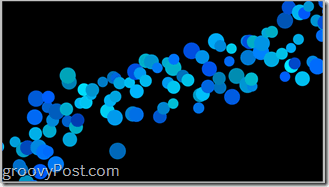
Ferdig! Med den harde delen i det minste ...
Alt er i hendene dine nå. Du vil sikkert ha sett denne typen abstrakte sirkler i mange bakgrunnsbilder, så bli kreative og vis frem hva du kan gjøre!
Her er noen eksempler på bakgrunnsbilder jeg laget ved hjelp av denne teknikken og noen Photoshop-effekter:



Ok! Det er det! Nå kan du slå på kreativitetssiden og begynne å lage noen kunstverk! Hvis du har spørsmål eller ønsker å be om guider for andre teknikker, er det bare å legge inn en kommentar nedenfor!
